Ceci est une ancienne révision du document !
Owncloud/Nextcloud
Nous avons installé une instance Nextcloud, disponible à cette adresse : https://kloud.khaganat.net. Il est actuellement nécessaire de vous créer un compte à cette adresse, et de demander à un admin l'accès au dossier partagé “Khaganat”.
Vous pouvez y accéder directement via le web, mais vous pouvez aussi installer un client. Dans ce cas, il suffira de modifier un dossier de votre ordinateur pour que ce soit partagé avec tout le monde.
Nextcloud est un fork de Owncloud, que nous avons privilégié.
Mais je n'ai pas changé les captures d'écran, parce que trop la flemme et en plus en dehors du nom, c'est tout pareil.
Installer le client Nextcloud
Nextcloud est à présent dans la plupart des dépôts sur Linux. Vous trouverez aussi toutes les possibilités sur la page des clients de Nextcloud. Enfin, vous pouvez aussi installer le client owncloud, il est encore compatible avec nextcloud (mais pour combien de temps ?).
Faites simplement une recherche dans vos sources avec le mot-clé “nextcloud” ou “owncloud”.
Pour les autres OS (Mac, Windows), rendez-vous sur https://owncloud.com/download/#desktop-clients, choisissez votre système d'exploitation et cliquez sur “Download”. Installez le logiciel.
Connecter le client à Khaganat
Lors de la première installation, Nextcloud devrait vous demander de paramétrer un serveur auquel se connecter. Si ce n'est pas le cas, faites un clic droit sur l'icone dans le systray, sélectionnez Paramètres puis dans le menu déroulant Comptes, choisissez Ajouter un nouveau.
Mettez comme adresse : https://kloud.khaganat.net/
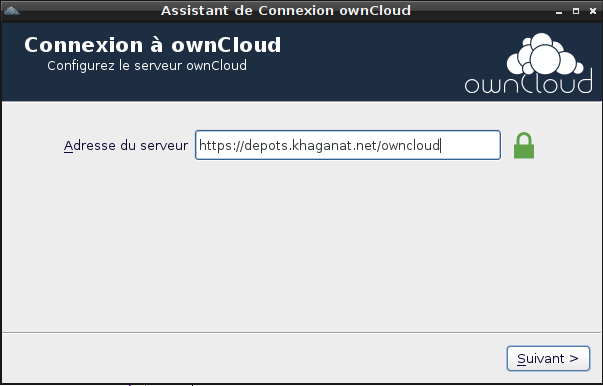
Entrez votre identifiant et votre mot de passe :
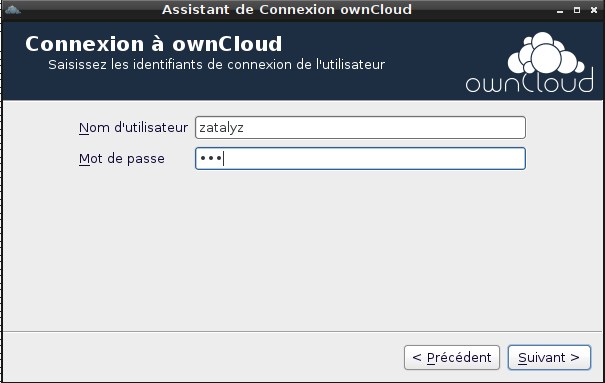
Dans Dossier local, choisissez quel dossier sur votre ordinateur se synchronisera avec le Nextcloud de Khaganat. Choisissez un dossier vide…
Vous pouvez aussi choisir de synchroniser uniquement certains dossiers du serveur sur votre ordinateur
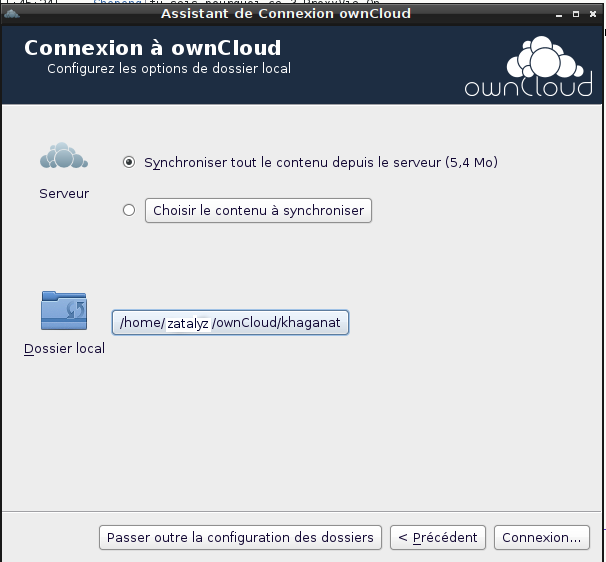
Partager un dossier
Passez par l'interface web, c'est plus facile.
Sélectionnez le dossier ou le fichier que vous souhaitez partager. Cliquez sur l'icône de partage. Dans la fenêtre qui s'ouvre, écrivez “Khaganat” pour partager avec les membres de Khaganat. Vous pouvez gérer les droits d'écriture et de modification si vous êtes le créateur du dossier.
Installation Nexcloud
BROUILLON DEBIAN 10 NEXTCLOUT 16
LEMP
NGINX:
apt install nginx
PHP:
apt install php-fpm php-curl php-cli php-gd php-iconv php-xsl php-json php-intl php-pear php-imagick php-dev php-common php-mbstring php-zip php-soap php-bz2 php-apcu php-memcached redis-server ffmpeg
POSTGRESQL:
apt install postgresql postgresql-contrib php-pgsql
Nexcloud
Outils:
apt install wget unzip p7zip p7zip-full
Téléchargement de Nextcloud
cd /var/www wget https://download.nextcloud.com/server/releases/nextcloud-16.0.4.zip 7z x nextcloud-16.0.4.zip


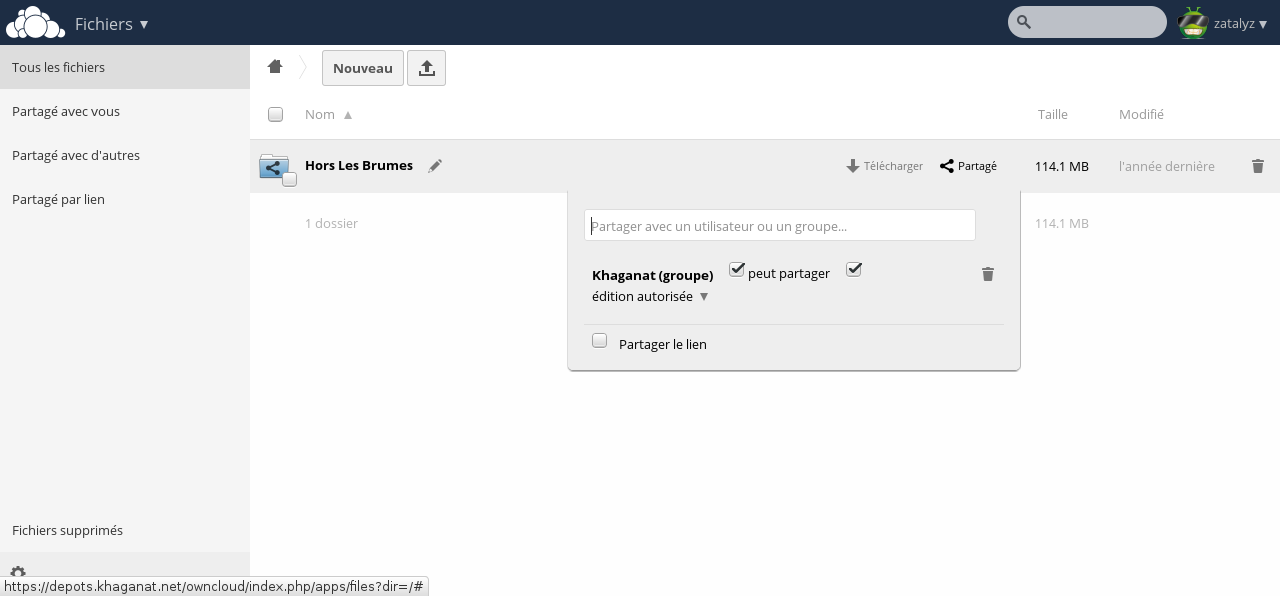
![Haut de page [T]](/wikhan/lib/tpl/khum1//images/top.png)




